win10系统打开软件的速度非常慢卡顿怎么办
今天跟大家介绍一下win10系统打开软件的速度非常慢卡顿的具体解决方法。
1. 首先打开电脑,找到桌面上的“此电脑”图标,右键,在打开的菜单中,选择“属性”选项。
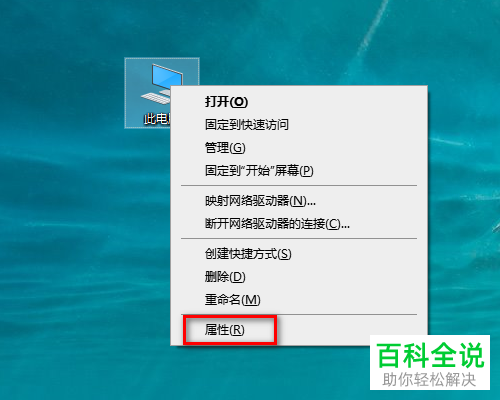
2. 在打开的系统页面,点击左上方的“高级系统设置”选项
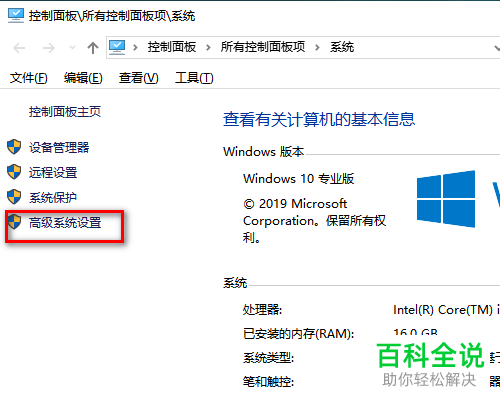
3. 如图,在弹出的系统属性窗口中,上方切换到“高级”选项下。

4. 在性能栏,点击右侧的“设置”按钮。
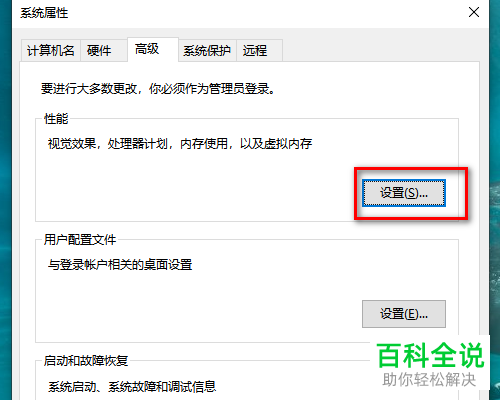
5. 在弹出的性能选项窗口中,上方选择“高级”选项,然后点击右下方的“更改”按钮。

6. 如图,在弹出的虚拟内存窗口中,取消上方的勾选,然后点选上“自定义大小”,将虚拟内存中为我们内存的2倍,最后点击确定按钮即可解决。
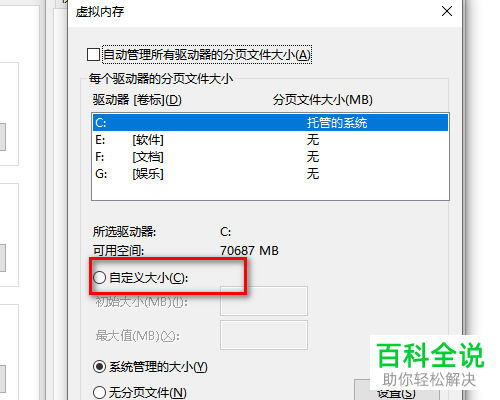
以上就是win10系统打开软件的速度非常慢卡顿的具体解决方法。
赞 (0)

